안녕하세요!
오늘도 어김없이 장맛비가 주룩주룩 내리는 오사카에서 미니덕 입니다.
한신 타이거즈가 9회초 지고 있어서 마음이 편하지 않지만!!!!ㅎㅎ
오늘은 미루고 미루다 드디어 지난주에 윈도우 10으로 업그레이드 했던 방법을 남길까 합니다.
저의 경우에는 윈도우 7 의 지원 종료 메세지를 매번 받고서도 편하다는 이유만으로 1월달에 서비스가 완전히 종료 된 이후에도 사용을 해 왔습니다.
사용을 아예 못 하는건 아니라서 그냥 쓸수 있으면 계속 7을 쓰고 싶었어요.
보안 업데이트같은게 안 되기 때문에 보안, 바이러스 등에 취약 해 진다는 안내를 보면서 문득 10으로 업그레이드를 해야겠다는 생각이 들었습니다.
그래서 무작정 들어간 마이크로 소프트 홈페이지
윈도우 10이 무료로 업그레이드 된다고 하여 바로 실행하였습니다.
(나와 함께 오래해준 노트북아, 힘을 내주렴)
지금부터는 그 과정을 사진으로 설명하려 합니다.
컴알못 미니덕도 아무런 어려움 없이 했으니 정말 어느 누구든지 아주 쉽게 하실수 있어요!

우선 윈도우 10 다운로드 페이지로 들어갑니다.
그리고 왼쪽편에 보이는 "지금 도구 다운로드" 를 눌러주세요.

버튼을 누르고 나면 다운로드가 시작됩니다!!!

다운된 파일을 실행 해 주시면 위와같이 윈도우 10 설치 프로그램이 나오며 열심히 준비를 하게 됩니다.
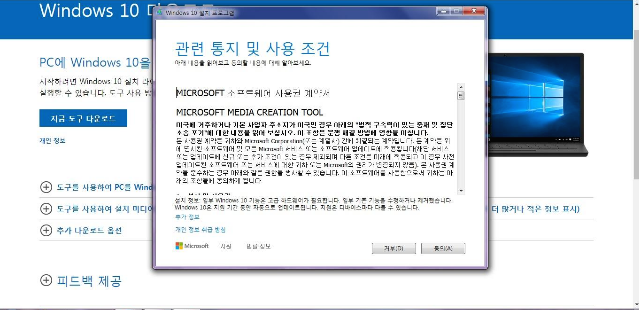
그리고 안내사항이 나옵니다.
오른쪽 아래에 있는 '동의'버튼을 꾹!

원하는 작업을 선택하라는 창이 나옵니다.
그러면 '지금 이 PC 업그레이드' 버튼을 체크하시고 다음을 눌러주세요.


그 다음부터는 기다림... 기다림 입니다.

기다림 끝에 위와같은 페이지가 나오면 그냥 또 기다려 주시면 됩니다 ㅎㅎ

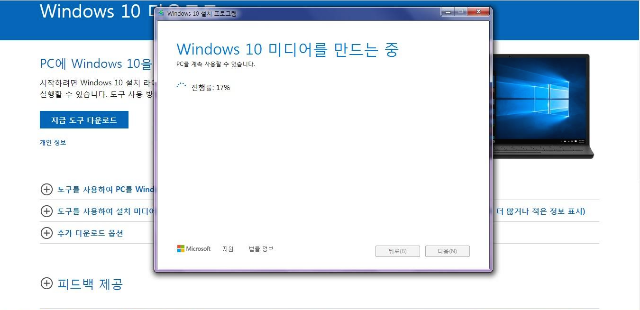
다시 또 기다려주세요~~
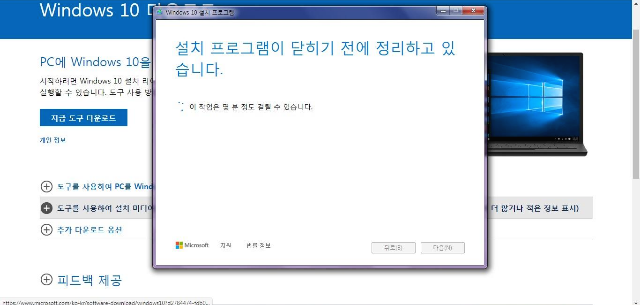
정리를 한다고 하니... 또 기다려 줍니다.

어느덧! 우리가 알던 윈도우 10의 마크가 보였어요!!!!
그리고 다시 시작된 기다림...
아랫쪽으로 몇장의 사진이 전부 기다림의 시간이 됩니다.

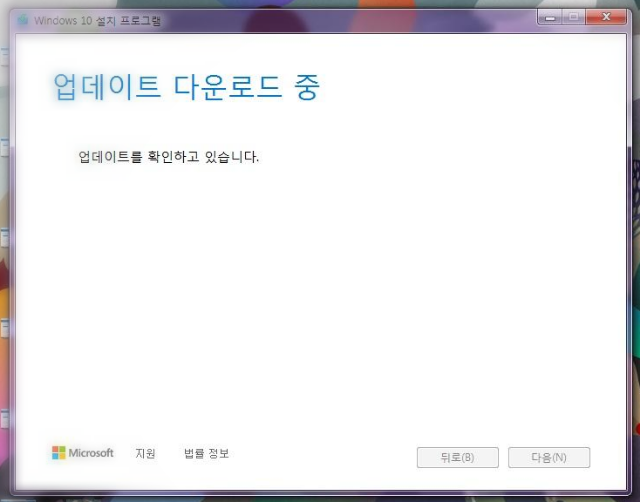
다음!!!

확인 후 다음!!!

다시한번 동의 버튼을 눌러줍니다.

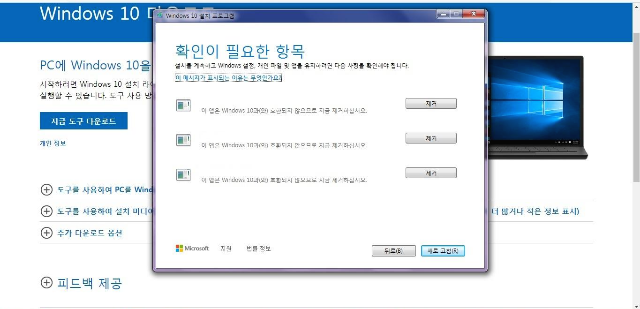
그리고 현재 제 컴퓨터에 있던 프로그램 중에 윈도우 10에서는 사용이 안되어서 제거 해 달라는 안내가 뜹니다.
미니덕은 3개가 나왔으며, 3개 전부 제거를 해 주었습니다.

전부 제거를 하고 나면 드디어 설치 준비 완료가 되며, '설치'버튼을 꾹!! 눌러줍니다.

설치가 시작이 되며, 다시한번 기다림의 시간이 찾아옵니다!^^

그리고 드디어!!!!!!! 설치가 완료가 되었어요!!!
설치가 끝나면 컴퓨터가 자동적으로 종료 후에 다시 시작을 하게 됩니다.
그러면 윈도우 7과는 다른 윈도우 10을 만날 수 있습니다.
불안함을 안고 노트북을 사용하는 것 보다 조금은 안전하게 사용하는게 나을 것 같아서 윈도우 10으로 업그레이드를 했는데요.
사실은 윈도우 7이 그리워요 ㅠㅠ 그냥 더 쓸껄 그랬다는 생각을 하기도 했구요.
(옛날 사람이라서, 편한게 편한거 ㅎㅎ)
그래도 업그레이드한 이상!!! 안전하게 사용할 수 있으니!!!!
마음편히 사용하겠습니다!^0^
'정보' 카테고리의 다른 글
| 아마존 재팬, 프라임 워드롭 사용기 (0) | 2020.07.21 |
|---|---|
| 일본 코로나 바이러스 접촉확인어플 (0) | 2020.07.16 |
| 일본 워킹홀리데이 비자 신청 접수 중지 (1) | 2020.03.31 |
| 2020년 일본 전국 벚꽃 개화시기 (0) | 2020.03.16 |
| 코로나19 일본현황(3월11일아침기준) (0) | 2020.03.11 |




댓글